Случалось ли вам заниматься удалением антивирусов или заменой одной защитной программы на другую? Если да, то вы наверняка знаете, что сделать это достаточно часто бывает очень трудно, а иногда (без специальных знаний) невозможно вообще. Далее рассмотрим, как удалить Kaspersky Internet Security. Этот антивирус берется исключительно в качестве примера, поскольку основные методы, которые будут представлены ниже, можно применять и к другим программным продуктам такого типа.
Несколько забегая вперед, сразу стоит отметить, что сегодня дело упрощается тем, что для большинства известных антивирусов разработчики предоставляют собственные средства деинсталляции. Тем не менее даже при их использовании могут возникать непредвиденные проблемы, а кроме всего прочего, нужно еще учесть и несколько важных нюансов, связанных с правильным выполнением операций по удалению.
Как удалить Kaspersky Internet Security: общая методика и предварительные действия
Общие правила для описываемого антивируса от действий, применяемых для аналогичных антивирусных программных продуктов, особо между собой не различаются. Поскольку сам разработчик дает вам в руки собственное средство удаления всех компонентов установленного пакета, изначально можно использовать именно его. Точно так же просто можете применять для этих целей специальные программы-деинсталляторы вроде iObit Uninstaller или оптимизаторы, в которых предусмотрены функции удаления пользовательских и/или системных приложений (например, CCleaner).
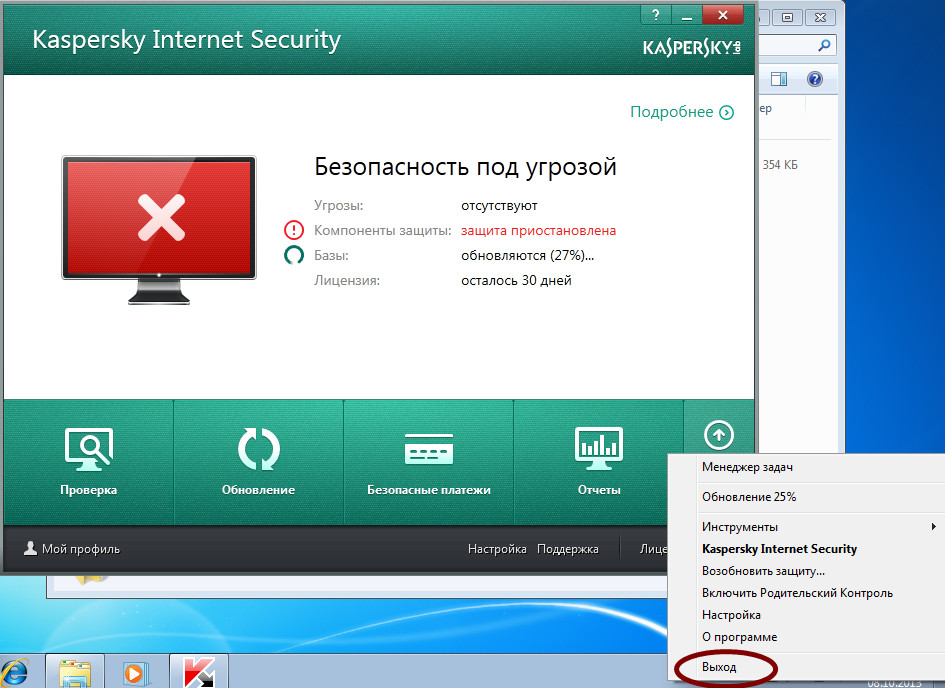
Но перед удалением вам потребуется завершить работу активного антивируса, то есть выйти из программы, используя для этого соответствующий пункт меню, вызываемого через ПКМ на значке в системном трее. После этого также не помешает проверить наличие активных процессов антивируса в «Диспетчере задач» и по возможности завершить их.
Как полностью удалить Kaspersky Internet Security, включая лицензию и остальные компоненты защиты?
Теперь можно приступать к выполнению основных операций. Некоторые пользователи сразу же начинают искать в интернете специализированные средства удаления антивируса. Говоря именно о том, как удалить Kaspersky Internet Security, можно отметить, что в данном случае вам это совершенно не нужно. Для старта процесса необходимо иметь под рукой установочный дистрибутив или воспользоваться собственным встроенным деинсталлятором, из которого следует выбрать файла старта установки. Приложение само определит, что антивирус на компьютере установлен, а затем предложит выбрать необходимое действие. На этом этапе вам нужно всего лишь подтвердить удаление. После перехода к следующей стадии будет предложено выбрать компоненты, подлежащие сохранению.
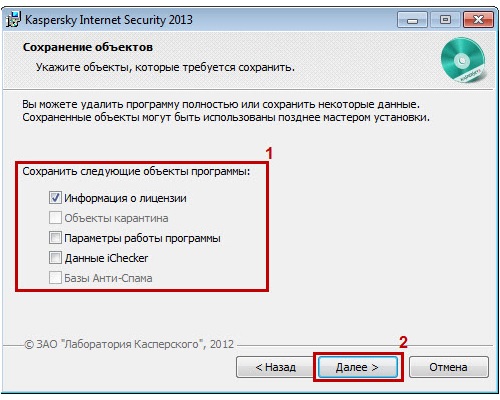
Например, если у вас была (или еще есть) действующая лицензия Kaspersky Internet Security на 365 дней, но вы планируете переустановить антивирус, ее лучше оставить. В случае замены антивируса на другой ее настоятельно рекомендуется удалить. Также нежелательно отмечать пункты сохранения параметров работы программы и данные проверок iChecker. А вот содержимое от содержимого карантина лучше избавиться.
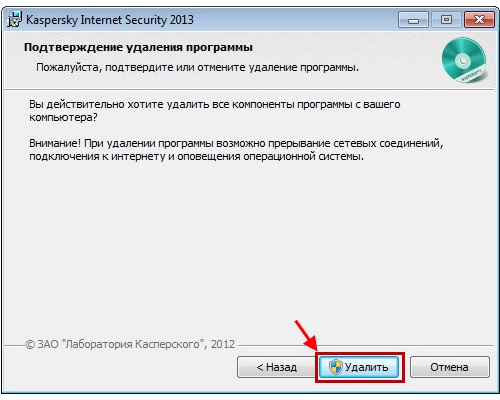
При переходе к следующему шагу останется только подтвердить удаление и дождаться завершения процесса. По завершении перезагрузка будет предложена автоматически, и ее необходимо выполнить в обязательном порядке.
Что делать, если антивирус не удаляется?
Если антивирус по каким-то причинам не удаляется, в первую очередьо обратите внимание на то, что установщик необходимо запускать только от имени администратора. Если же и в такой ситуации возникают проблемы, попробуйте выполнить аналогичные действия, загрузив систему в безопасном режиме. Но самая основная неприятность связана с тем, что при удалении установщик антивируса может затребовать пароль. Но как удалить Kaspersky Internet Security, если искомую комбинацию вы забыли? Хотите вы того или нет, сначала пароль придется восстановить, для чего потребуется обратиться в службу поддержки, а после его восстановления повторить процедуру удаления.
Использование деинсталляторов
Несмотря на некоторые сложности, как раз и связанные с паролями, можно обойтись и без средств, предлагаемых «Лабораторией Касперского». Наилучшими инструментами даже для неопытного пользователя станут либо программы-деинсталляторы, либо приложения оптимизаторы, которые в большинстве случаев игнорируют такие запросы. В качестве таких программ можно порекомендовать либо пакет iObit Uninstaller, либо программу CCleaner.
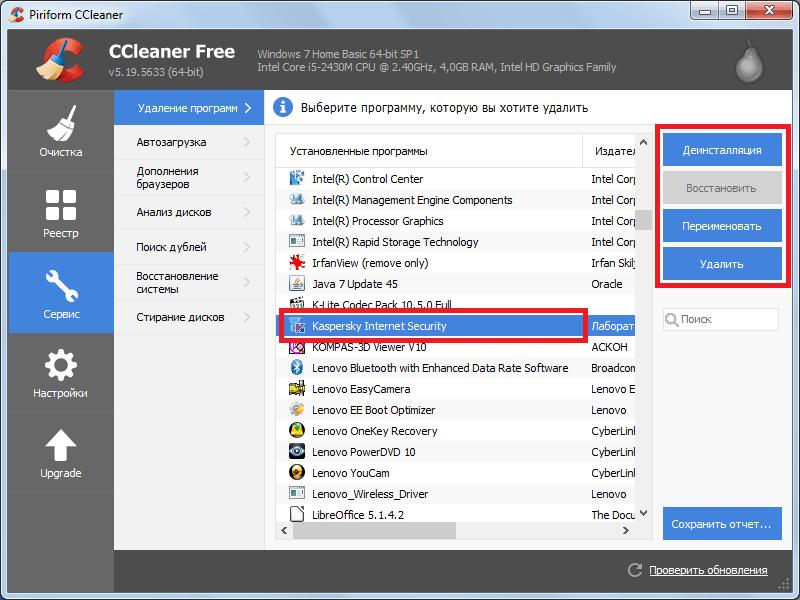
В первом приложении желательно сразу отметить пункт автоматической очистки остатков, а во втором на одной из стадий нужно будет согласиться с удалением записей реестра и остаточных файлов.
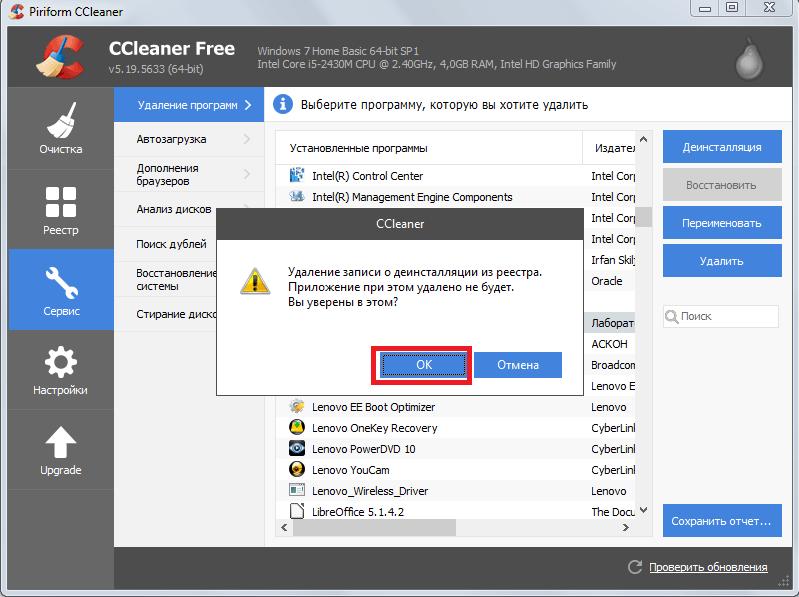
Несмотря на то что на начальной стадии запустится собственное средство удаления антивируса, по завершении его работы пароль может быть и не затребован.
Действия на мобильных устройствах
Что же касается удаления Kaspersky Internet Security для Android, использовать для этого встроенные средства из раздела приложений не стоит. Специального деинсталлятора для мобильных систем, к сожалению, не предусмотрено. Тем не менее, можете поступить намного проще, установив мобильный вариант приложения CCleaner или воспользоваться утилитой Revo Uninstaller.
Правда, некоторые специалисты отмечают, что недостатком второго апплета является то, что при отсутствии root-прав он не всегда удаляет остаточные компоненты (leftovers), даже если находит их и предлагает от них избавиться. Чтобы не рутировать телефон или планшет, проще всего удалить указанные директории с карты памяти или внутреннего хранилища (исходя из того, где именно был установлен антивирус) вручную, например, подключив мобильный девайс к Windows-компьютеру. Также можно использовать мобильные файловые менеджеры вроде E-xplore или ES Проводник.



























